
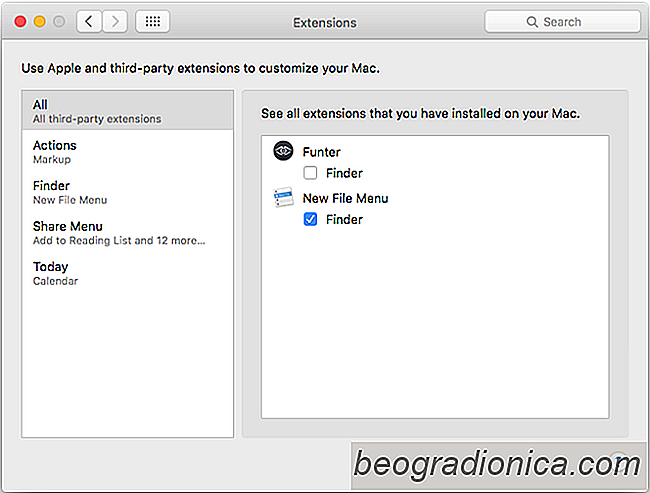
in Windows pu├▓ aggiungere un'opzione al menu di scelta rapida che consente di creare un nuovo file. ├ł possibile creare al volo un nuovo file di testo, un nuovo file MS Word o un nuovo file Photoshop. La stessa opzione non esiste in macOS, ma se stai cercando un modo per aggiungerla, Nuovo menu File ├© un'app da verificare. ├ł un'app macOS che costa $ 1,99 nel Mac App Store e che riproduce perfettamente il nuovo file dalla funzione del menu contestuale di Windows su macOS. L'app funziona come un'estensione per Finder e ti consente di scegliere le app da visualizzare nel menu di scelta rapida visualizzato facendo clic con il pulsante destro del mouse.
Installa il nuovo menu File e abilitalo come estensione del Finder. Per farlo, apri l'app Impostazioni, vai su Estensioni e abilitala.
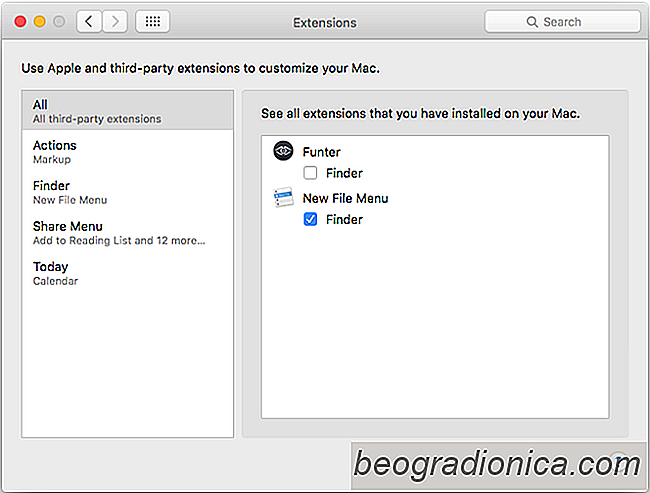
Fai clic con il pulsante destro del mouse all'interno di una finestra del Finder e vedrai le opzioni per creare un nuovo file di testo, un nuovo documento RTF, un nuovo documento di Pages, ecc. Le opzioni vengono aggiunte indipendentemente dal fatto che siano state installate le pagine o una qualsiasi delle app di MS Office. Per personalizzare le nuove opzioni di file visualizzate nel menu di scelta rapida visualizzato facendo clic con il pulsante destro del mouse, vai alle preferenze del menu Nuovo file.
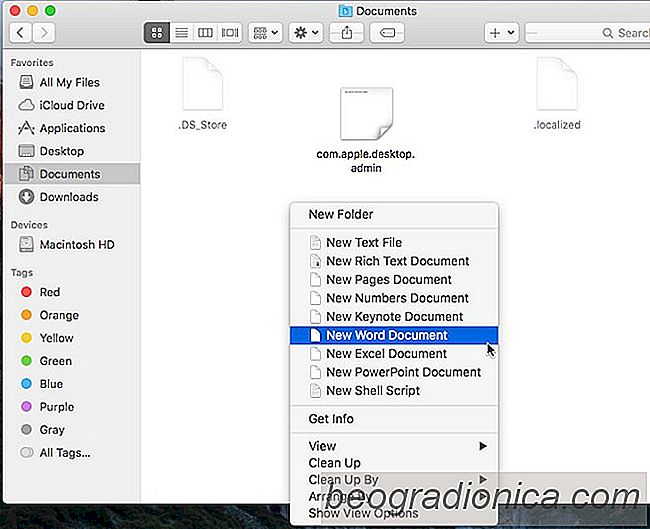
Come nascondere le icone della barra dei menu su macOS
MacOS ha due punti in cui ├© possibile accedere alle app; il Dock e la barra dei menu. La barra dei menu ├© un ottimo modo per accedere alle impostazioni di sistema come il volume, Siri o le informazioni sulla batteria. Molte app vivono nella barra dei menu perch├® ├© onnipresente e il posto pi├╣ facile per accedere a un'app da.

Come ottenere una barra di tocco virtuale su macOS
Apple non aggiorna la sua linea Mac tanto spesso quanto l'iPhone. L'ultima innovazione apportata da Apple ai suoi MacBook ├© l'inclusione di una Touch Bar. La Touch Bar ├© una striscia di input touch posizionata appena sopra la tastiera sui nuovi MacBook. Questa barra presenta i tasti funzione che vengono aggiornati in base all'app attiva sullo schermo.